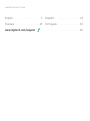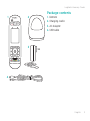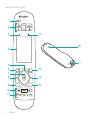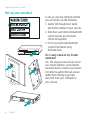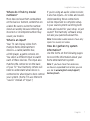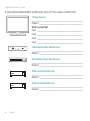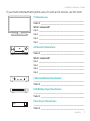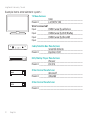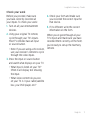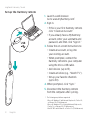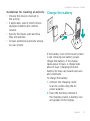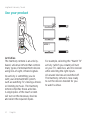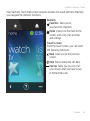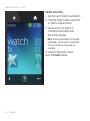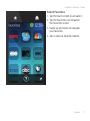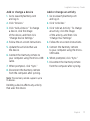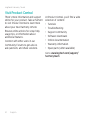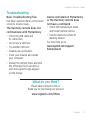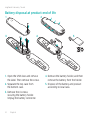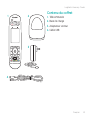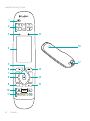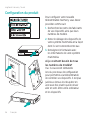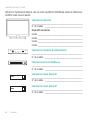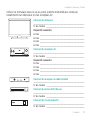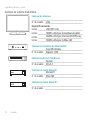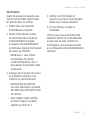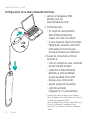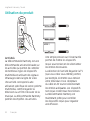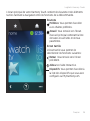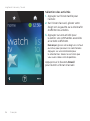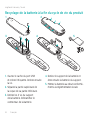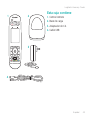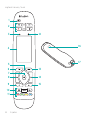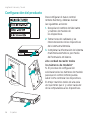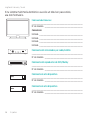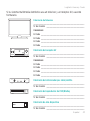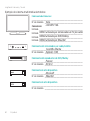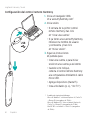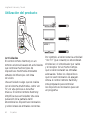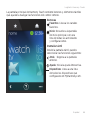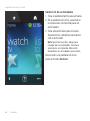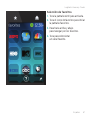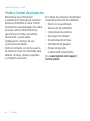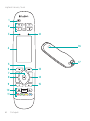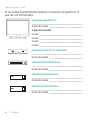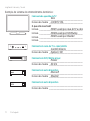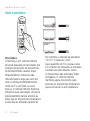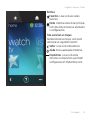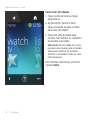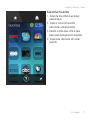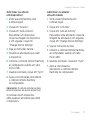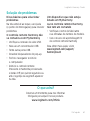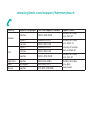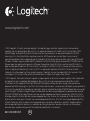Logitech Harmony Touch Guia de instalação
- Tipo
- Guia de instalação

Logitech® Harmony Touch
Setup Guide
Guide d’installation
English
Français
Español
Português
A página está carregando ...
A página está carregando ...
A página está carregando ...
A página está carregando ...
A página está carregando ...
A página está carregando ...
A página está carregando ...
A página está carregando ...
A página está carregando ...
A página está carregando ...
A página está carregando ...
A página está carregando ...
A página está carregando ...
A página está carregando ...
A página está carregando ...
A página está carregando ...
A página está carregando ...
A página está carregando ...
A página está carregando ...
A página está carregando ...
A página está carregando ...
A página está carregando ...
A página está carregando ...
A página está carregando ...
A página está carregando ...
A página está carregando ...
A página está carregando ...
A página está carregando ...
A página está carregando ...
A página está carregando ...
A página está carregando ...
A página está carregando ...
A página está carregando ...
A página está carregando ...
A página está carregando ...
A página está carregando ...
A página está carregando ...
A página está carregando ...
A página está carregando ...
A página está carregando ...
A página está carregando ...
A página está carregando ...
A página está carregando ...
A página está carregando ...
A página está carregando ...
A página está carregando ...
A página está carregando ...
A página está carregando ...
A página está carregando ...
A página está carregando ...
A página está carregando ...
A página está carregando ...
A página está carregando ...
A página está carregando ...
A página está carregando ...
A página está carregando ...
A página está carregando ...
A página está carregando ...
A página está carregando ...
A página está carregando ...
A página está carregando ...

Logitech Harmony Touch
Português 63
Conteúdo da embalagem
1. Controle remoto
2. Unidade de carregamento
3. Adaptador AC
4. Cabo USB
1 2
3
4

Logitech Harmony Touch
64 Português
1
2
3
4
6
5
7
8
9
13
12
14
15
17
16
10
11

Logitech Harmony Touch
Português 65
Conhecer o produto
1. Botão O Desliga o sistema inteiro.
2. Controles de vídeo
Executa funções AV padrão.
3. Favoritos Exibe a tela Favoritos.
4. Tela sensível ao toque LCD
Exiba, inicie e edite atividades
e favoritos, use o teclado numérico
na tela, altere configurações
e obtenha Ajuda.
5. Navegação direcional
Pressione um canto do teclado para
obter a direção desejada dentro
de uma lista ou de um menu.
6. Exit Sai de uma lista ou de
um menu.
7. OK Pressione para selecionar
uma opção.
8. Controle de volume
Pressione a parte superior
para aumentar o volume e a parte
inferior para diminuí-lo.
9. Sem áudio
10. Controles de satélite/cabo
DVR abre um menu de gravação/
reprodução. Guide abre as
listagens de programas via satélite/
cabo. Info fornece informações
sobre programas.
11. Botões de navegação codificados
por cores
Executa funções de cabo, satélite
ou Blu-ray.
12. Home Exibe a tela inicial.
13. Menu Exibe um menu.
14. Controle de canais Pressione a
parte superior para canal acima
e a parte inferior para canal abaixo.
15. Anterior Pressione para acessar
canal anterior.
16. Janela IV Transfere comandos
de controle de dispositivos
(aprendizagem IV) de outro
controle remoto.
17. Porta micro-USB Conecta o
controle remoto Harmony a um PC
para acessar My Harmony e receber
energia enquanto é atualizado.

Logitech Harmony Touch
66 Português
Configurar o produto
Para configurar seu novo controle
remoto Harmony, é necessário adotar
o seguinte procedimento:
1. Obtenha o nome do fabricante
e o número do modelo
dos dispositivos.
2. Tome nota de como os dispositivos
do sistema de entretenimento
doméstico estão ligados
e conectados.
3. Forneça as informações sobre
o sistema de entretenimento
doméstico usando o formulário
em branco.
Preciso realmente de todos
os números de modelos?
Sim. O processo de configuração
solicitará todos os números de modelos
para que o controle remoto saiba como
controlar seus dispositivos. É melhor
reuni-los todos de uma vez do que ter
de deixar o computador para verificar
cada dispositivo.

Logitech Harmony Touch
Português 67
Onde estão os números
de modelos?
Na maioria dos dispositivos, estão
localizados na parte traseira ou inferior,
às vezes em uma etiqueta. Anote-os
corretamente, porque a inserção de
um número incorreto ou incompleto
poderá complicar bastante o processo.
O que é uma entrada?
Seu aparelho de TV pode exibir
vídeo a partir de vários dispositivos
de entretenimento doméstico – uma
caixa de TV a cabo/satélite, um DVD
player, um console de jogos, e assim
por diante. Para ver cada um desses
dispositivos, você seleciona uma
entrada diferente. A entrada também
corresponde ao conector na parte
traseira da TV. O controle remoto
Harmony precisará entender qual
dispositivo está conectado a qual saída
para melhor controlar seu sistema.
(Alguns aparelhos de TV usam o termo
“fonte”, em vez de “entrada”.)
Se estiver usando um receptor de áudio
e vídeo, ele também tem entradas —
para vídeo e som. O entendimento
dessas conexões será importante para
concluir a configuração. Seu sistema de
som liga vídeo e som na configuração
ou somente som? A configuração
do software Harmony fará perguntas
sobre isso.
Observação: Alguns receptores de áudio
antigos têm somente saídas para som,
não para vídeo.
Como reúno informações
sobre meu sistema?
Use os formulários nas páginas
seguintes para registrar as informações
sobre seu sistema de entretenimento
doméstico.
Observação: Se tiver mais de
seis dispositivos, temos um formulário
on-line mais extenso que pode ser usado.
Visite www.logitech.com/support/
harmonytouch

Logitech Harmony Touch
68 Português
Se seu sistema de entretenimento doméstico usa somente um aparelho de TV
para som, use este formulário.
Fabricante do aparelho de TV
_______________________________________________
Número do modelo _______________________________
O que está conectado?
Entrada ________________________________________
Entrada ________________________________________
Entrada ________________________________________
Entrada ________________________________________
Fabricante da caixa de TV a cabo/satélite
_______________________________________________
Número do modelo _______________________________
Fabricante do DVD/BluRay player
_______________________________________________
Número do modelo _______________________________
Fabricante de outro dispositivo
_______________________________________________
Número do modelo _______________________________
Fabricante de outro dispositivo
_______________________________________________
Número do modelo _______________________________

Logitech Harmony Touch
Português 69
Se seu sistema de entretenimento doméstico usa um aparelho de TV
e um receptor AV, use este formulário.
Fabricante do aparelho de TV
_______________________________________________
Número do modelo _______________________________
O que está conectado?
Entrada ________________________________________
Entrada ________________________________________
Entrada ________________________________________
Entrada ________________________________________
Fabricante do receptor AV
_______________________________________________
Número do modelo _______________________________
O que está conectado?
Entrada ________________________________________
Entrada ________________________________________
Entrada ________________________________________
Entrada ________________________________________
Fabricante da caixa de TV a cabo/satélite
_______________________________________________
Número do modelo _______________________________
Fabricante do DVD/BluRay player
_______________________________________________
Número do modelo _______________________________
Fabricante de outro dispositivo
_______________________________________________
Número do modelo _______________________________

Logitech Harmony Touch
70 Português
Exemplo de sistema de entretenimento doméstico:
Fabricante do aparelho de TV
_______________________________________________
Número do modelo _______________________________
O que está conectado?
Entrada ________________________________________
Entrada ________________________________________
Entrada ________________________________________
Entrada ________________________________________
Fabricante da caixa de TV a cabo/satélite
_______________________________________________
Número do modelo _______________________________
Fabricante do DVD/BluRay player
_______________________________________________
Número do modelo _______________________________
Fabricante de outro dispositivo
_______________________________________________
Número do modelo _______________________________
Fabricante de outro dispositivo
_______________________________________________
Número do modelo _______________________________
Vizio
L32 HDTV 10A
HDMI1 usado por caixa de TV a cabo
HDMI2 usado por DVD/BluRay
HDMI3 usado por Xbox360
Scientic Atlanta
Explorer 3100
Pioneer
DV-414
Microsoft
Xbox360

Logitech Harmony Touch
Português 71
Conferir seu trabalho
Antes de continuar, verifique se registro
corretamente todas as entradas.
Para conferir seu trabalho:
1. Ligue todos os seus dispositivos de
entretenimento.
2. Usando o controle remoto de TV
original, acesse as entradas de TV.
A maioria dos controles remotos
de TV tem um botão de entrada
ou de fonte.
•Observação: Se estiver usando um
receptor AV, use o controle remoto
para acessar as entradas de vídeo.
3. Pressione o botão de entrada
ou fonte e veja o que é exibido
na TV.
•Que entrada está listada na TV?
Em geral é exibido um texto
que mostra a entrada.
•Que conteúdo de vídeo você
vê na TV? É a caixa de TV a cabo/
satélite, o DVD player etc.?
4. Confira o formulário e verifique
se registrou a entrada correta para
esse dispositivo.
5. Se for diferente, escreva a
informação correta no formulário.
Após ter acessado todas as entradas
de TV e ter verificado se as registrou
corretamente no formulário,
você estará pronto para configurar
o controle remoto Harmony.
Vizio
L32 HDTV 10A
HDMI1 usado por caixa de TV a cabo
HDMI2 usado por DVD/BluRay
HDMI3 usado por Xbox360
Scientic Atlanta
Explorer 3100
Pioneer
DV-414
Microsoft
Xbox360

Logitech Harmony Touch
72 Português
Configurar o controle remoto Harmony
1. Inicie um navegador da Web.
Visite www.myharmony.com.
1
2. Efetue logon.
•Se for seu primeiro controle
remoto Harmony, clique em
“Create an Account”.
•Se já tiver uma conta no
MyHarmony, insira seu nome
de usuário e senha e, em seguida,
clique em “Sign in”.
3. Siga as instruções na tela para:
•Criar uma conta ou efetuar logon
na conta existente.
•Quando solicitado,
conecte o controle remoto Harmony
ao computador usando o cabo
micro-USB.
•Adicionar dispositivos (até 15).
•Criar atividades (por exemplo,
“Watch TV”).
USB
1 Há suporte para as seguintes plataformas:
•Microsoft Windows 7 com Internet Explorer 8+, Firefox 11+
ou Chrome 16+ (navegadores de 32 bits)
•Microsoft Windows XP ou Vista com Internet Explorer 8+,
Firefox 11+ ou Chrome 16+ (navegadores de 32 bits)
•Mac OS 10.5+ com Safari 4+ ou Firefox 11+ (navegadores
de 32 bits)

Logitech Harmony Touch
Português 73
•Configurar os canais preferidos
(até 50).
4. Quando solicitado, clique em “Sync".
5. Após a sincronização, desconecte
o controle remoto Harmony
do computador.
Orientações para criar uma
atividade
• Escolha os dispositivos envolvidos
na atividade.
• Se aplicável, especifique
qual dispositivo muda canais
ou controla volume.
• Especifique as entradas usadas
e como estão selecionadas.
• Responda às perguntas adicionais
específicas de seu sistema.
Carregar a bateria
Se o ícone de bateria na tela sensível
ao toque estiver vermelho, mostrando
que a bateria está fraca, carregue-a.
Uma carga completa leva cerca de
duas horas. Uma carga dura cerca de
três dias. O tempo de carregamento
e a duração da bateria variam
conforme o uso e as condições.
Para carregar a bateria:
1. Conecte a unidade de carregamento
a uma tomada AC usando
o adaptador de força AC.
2. Coloque o controle remoto Harmony
na unidade de carregamento.
Um ícone de bateria é exibido
na tela.

Logitech Harmony Touch
74 Português
Usar o produto
Atividades
O Harmony é um controle remoto
universal baseado em atividades que
controla vários tipos de dispositivos
de entretenimento usando sinais
infravermelhos e linha de visão.
Uma atividade é algo que você faz
com o sistema de entretenimento,
como ver TV, um filme, ou ouvir
música. O controle remoto Harmony
simplifica essas atividades. Um único
pressionamento na tela sensível ao
toque liga os dispositivos necessários
e seleciona as entradas específicas.
Por exemplo, a seleção da atividade
“Ver TV” (criada por você)
liga o aparelho de TV, a caixa a cabo
e o receptor AV enquanto as entradas
corretas são selecionadas. Todos
os dispositivos não utilizados ficam
desligados. O controle remoto
Harmony agora está pronto para
executar os dispositivos necessários
para você assistir a um espetáculo.
HDMI 1

Logitech Harmony Touch
Português 75
A tela principal do Harmony Touch
contém botões e elementos de toque
que ajudam a navegar as funções do
controle remoto.
Botões
Favoritos Leva você aos canais
favoritos.
Home Retorna à tela inicial principal,
com uma lista de todas as atividades
e configurações.
Tela sensível ao toque
Na tela sensível ao toque, você pode
selecionar as seguintes funções:
Voltar Leva você à tela anterior.
Ajuda Inicia a autoajuda interativa.
Dispositivos Leva você à lista
de todos os dispositivos que foram
configurados em MyHarmony.com.

Logitech Harmony Touch
76 Português
Selecionar atividades
1. Toque na tela sensível ao toque
para ativá-la.
2. Na tela Home, deslize o dedo
para a esquerda ou para a direita
para exibir atividades.
3. Toque em uma atividade para
iniciá-la. São exibidos os comandos
associados à atividade.
Observação: Deslize o dedo para cima e
para baixo para navegar pelos comandos.
Toque para selecionar um comando.
Somente as atividades criadas por você
estão disponíveis.
Para retornar à tela inicial, pressione
o botão Home.

Logitech Harmony Touch
Português 77
Selecionar favoritos
1. Toque na tela sensível ao toque
para ativá-la.
2. Toque o ícone de Favoritos
para iniciar a tela Favoritos.
3. Deslize o dedo para cima e para
baixo para navegar pelos favoritos.
4. Toque para selecionar um canal
favorito.

Logitech Harmony Touch
78 Português
Usar a Ajuda
Obstáculos (como uma pessoa passar
em frente do controle remoto) ou uma
distância muito grande entre você e
seu aparelho de TV podem interferir
nos sinais enviados pelo controle
remoto, fazendo-o perder a sincronia
com os dispositivos. Ou talvez
um dispositivo não seja ligado ou
desligado, ou não alterne entradas
corretamente. Use a autoajuda
interativa do controle remoto para
resolver problemas desse tipo.
Para usar a Ajuda:
1. Na tela sensível ao toque,
pressione Ajuda (o ícone de ponto
de interrogação).
2. Responda às perguntas, sigas as
instruções e aguarde o controle
remoto corrigir o problema.
Alterar configurações
1. Na tela Home, deslize o dedo
para a esquerda até a opção
Configurações ser exibida..
2. Toque para selecionar
Configurações.
3. Algumas configurações
disponíveis incluem:
•Alterações de atividades
ou dispositivos
•Definir brilho
•Definir tempo-limite
•Definir hora
4. Siga as instruções na tela.

Logitech Harmony Touch
Português 79
Adicionar ou alterar
um dispositivo
1. Visite www.myharmony.com
e efetue logon.
2. Clique em “Devices”.
3. Clique em “Add a Device”.
Para alterar um dispositivo,
clique na imagem do dispositivo
e, em seguida, clique em
“Change Device Settings”.
4. Siga as instruções na tela.
5. Atualize as atividades que usam
o dispositivo.
6. Conecte o controle remoto Harmony
ao computador usando um cabo
micro-USB.
7. Quando solicitado, clique em “Sync".
8. Após a sincronização, desconecte
o controle remoto Harmony
do computador.
Observação: O controle remoto Harmony
oferece suporte a até quinze dispositivos.
A exclusão de um dispositivo
afeta qualquer atividade que utilize
o dispositivo.
Adicionar ou alterar
uma atividade
1. Visite www.myharmony.com
e efetue logon.
2. Clique em “Activities”.
3. Clique em “Add an Activity”.
Para alterar uma atividade, clique na
imagem da atividade e, em seguida,
clique em “Change Device Settings”.
4. Siga as instruções na tela.
5. Conecte o controle remoto Harmony
ao computador usando um cabo
micro-USB.
6. Quando solicitado, clique em “Sync".
7. Após a sincronização,
desconecte o controle remoto
Harmony do computador.

Logitech Harmony Touch
80 Português
Visitar a Central de Produtos
Mais informações e suporte estão
disponíveis on-line para o produto.
Reserve um momento para visitar
a Central de Produtos para saber
mais sobre seu novo controle remoto
Harmony.
Procure artigos on-line para obter
ajuda de configuração, dicas de uso ou
informações sobre recursos adicionais.
Comunique-se com outros usuários
em nossos fóruns da comunidade
para obter conselhos, fazer perguntas
e compartilhar soluções.
Na Central de Produtos, você irá
encontrar uma variada seleção de
conteúdo:
• Tutoriais
• Solução de problemas
• Comunidade de suporte
• Downloads de software
• Documentação on-line
• Informações sobre garantia
• Peças de reposição
(quando disponíveis)
Visite www.logitech.com/support/
harmonytouch

Logitech Harmony Touch
Português 81
Solução de problemas
Dicas básicas para solucionar
problemas
Na tela sensível ao toque, use Ajuda
(o ponto de interrogação) para resolver
problemas.
O controle remoto Harmony não
se comunica com MyHarmony
• Verifique a conexão do cabo USB.
• Não use um concentrador USB.
• Tente outra porta USB.
• Desative bloqueadores de pop-up.
• Feche o navegador e reinicie
o computador.
• Reinicie o controle remoto:
Pressione e mantenha pressionado
o botão O por quinze segundos ou
até o logotipo da Logitech aparecer
na tela.
Um dispositivo que não esteja
listado em MyHarmony
ou no controle remoto Harmony
não tem um comando
• Verifique o nome do fabricante
e as entradas do número do modelo.
• Use o recurso de aprendizagem IV
do controle remoto Harmony
Para obter mais ajuda, visite
www.logitech.com/support/
harmonytouch
O que acha?
Reserve um momento para nos informar.
Obrigado por adquirir nosso produto.
www.logitech.com/ithink
A página está carregando ...
A página está carregando ...
A página está carregando ...
-
 1
1
-
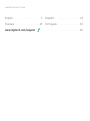 2
2
-
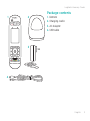 3
3
-
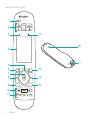 4
4
-
 5
5
-
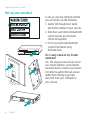 6
6
-
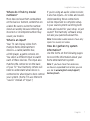 7
7
-
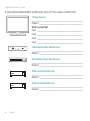 8
8
-
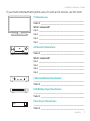 9
9
-
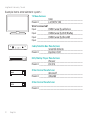 10
10
-
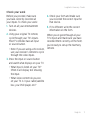 11
11
-
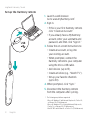 12
12
-
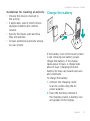 13
13
-
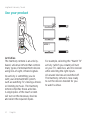 14
14
-
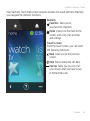 15
15
-
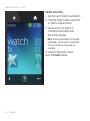 16
16
-
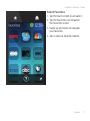 17
17
-
 18
18
-
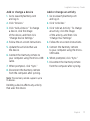 19
19
-
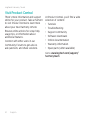 20
20
-
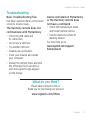 21
21
-
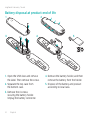 22
22
-
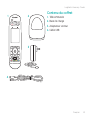 23
23
-
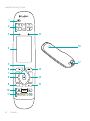 24
24
-
 25
25
-
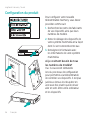 26
26
-
 27
27
-
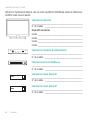 28
28
-
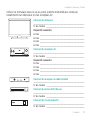 29
29
-
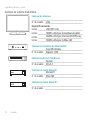 30
30
-
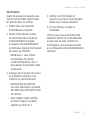 31
31
-
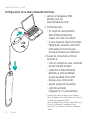 32
32
-
 33
33
-
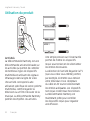 34
34
-
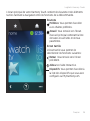 35
35
-
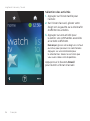 36
36
-
 37
37
-
 38
38
-
 39
39
-
 40
40
-
 41
41
-
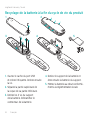 42
42
-
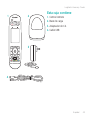 43
43
-
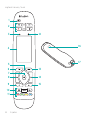 44
44
-
 45
45
-
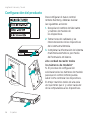 46
46
-
 47
47
-
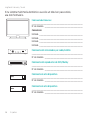 48
48
-
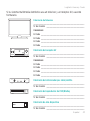 49
49
-
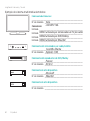 50
50
-
 51
51
-
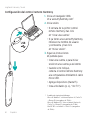 52
52
-
 53
53
-
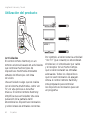 54
54
-
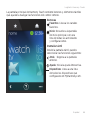 55
55
-
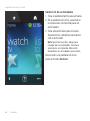 56
56
-
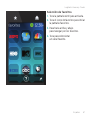 57
57
-
 58
58
-
 59
59
-
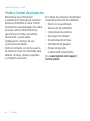 60
60
-
 61
61
-
 62
62
-
 63
63
-
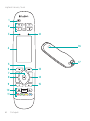 64
64
-
 65
65
-
 66
66
-
 67
67
-
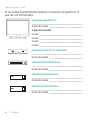 68
68
-
 69
69
-
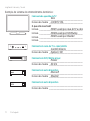 70
70
-
 71
71
-
 72
72
-
 73
73
-
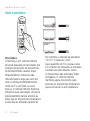 74
74
-
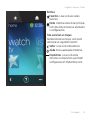 75
75
-
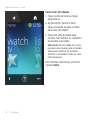 76
76
-
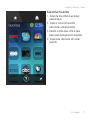 77
77
-
 78
78
-
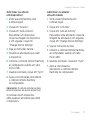 79
79
-
 80
80
-
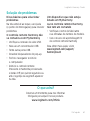 81
81
-
 82
82
-
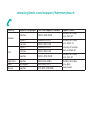 83
83
-
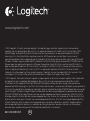 84
84
Logitech Harmony Touch Guia de instalação
- Tipo
- Guia de instalação
em outros idiomas
Artigos relacionados
-
Logitech Harmony 300 Remote Manual do proprietário
-
Logitech Harmony 700 Advanced Universal Remote Manual do proprietário
-
Logitech 600 Manual do usuário
-
Logitech Harmony 300 Remote Guia rápido
-
Logitech H1000 Manual do proprietário
-
Logitech H550 Manual do proprietário
-
Logitech Harmony One Manual do proprietário
-
Logitech Harmony RF System Manual do usuário
-
Logitech Z120 Manual do usuário
-
Logitech Z906 Manual do usuário